সংক্ষিপ্ত বিবরণ
একবার আপনি একটি পারফরম্যান্স ট্রেস রেকর্ড করে বিশ্লেষণ করলে , আপনি আইটেমগুলি (জেমিনি সহ), সময়সীমা টীকা করতে পারেন এবং সংযোগ তৈরি করতে পারেন। তারপর, আপনি আপনার ফলাফলগুলি আপনার সহকর্মীদের সাথে ভাগ করে নিতে পারেন অথবা পরিদর্শনের জন্য তাদের টীকাযুক্ত ট্রেস আপলোড করতে পারেন।
পারফর্ম্যান্স ট্রেসে আইটেমগুলি টীকা করুন
একটি রেকর্ডিং টীকা করতে, পারফরম্যান্স প্যানেলের বাম দিকে সাইডবারে টীকা ট্যাবটি খুলুন। টীকা যোগ করার বিভিন্ন উপায় রয়েছে:
- লেবেল আইটেম : কোনও আইটেমে লেবেল যুক্ত করতে, এটিতে ডাবল-ক্লিক করুন এবং একটি লেবেল টাইপ করুন।
- দুটি আইটেম সংযুক্ত করুন : একটি তীর দিয়ে দুটি আইটেম সংযুক্ত করতে, প্রথম আইটেমটিতে ডাবল-ক্লিক করুন, তার পাশে থাকা একটি তীরটিতে ক্লিক করুন, তারপর দ্বিতীয় আইটেমটিতে ক্লিক করুন।
- সময় পরিসর লেবেল করুন : একটি নির্বিচারে সময় পরিসর লেবেল করতে, সময় পরিসরের শুরু থেকে শেষ পর্যন্ত স্থানান্তর করুন, তারপর একটি লেবেল টাইপ করুন।
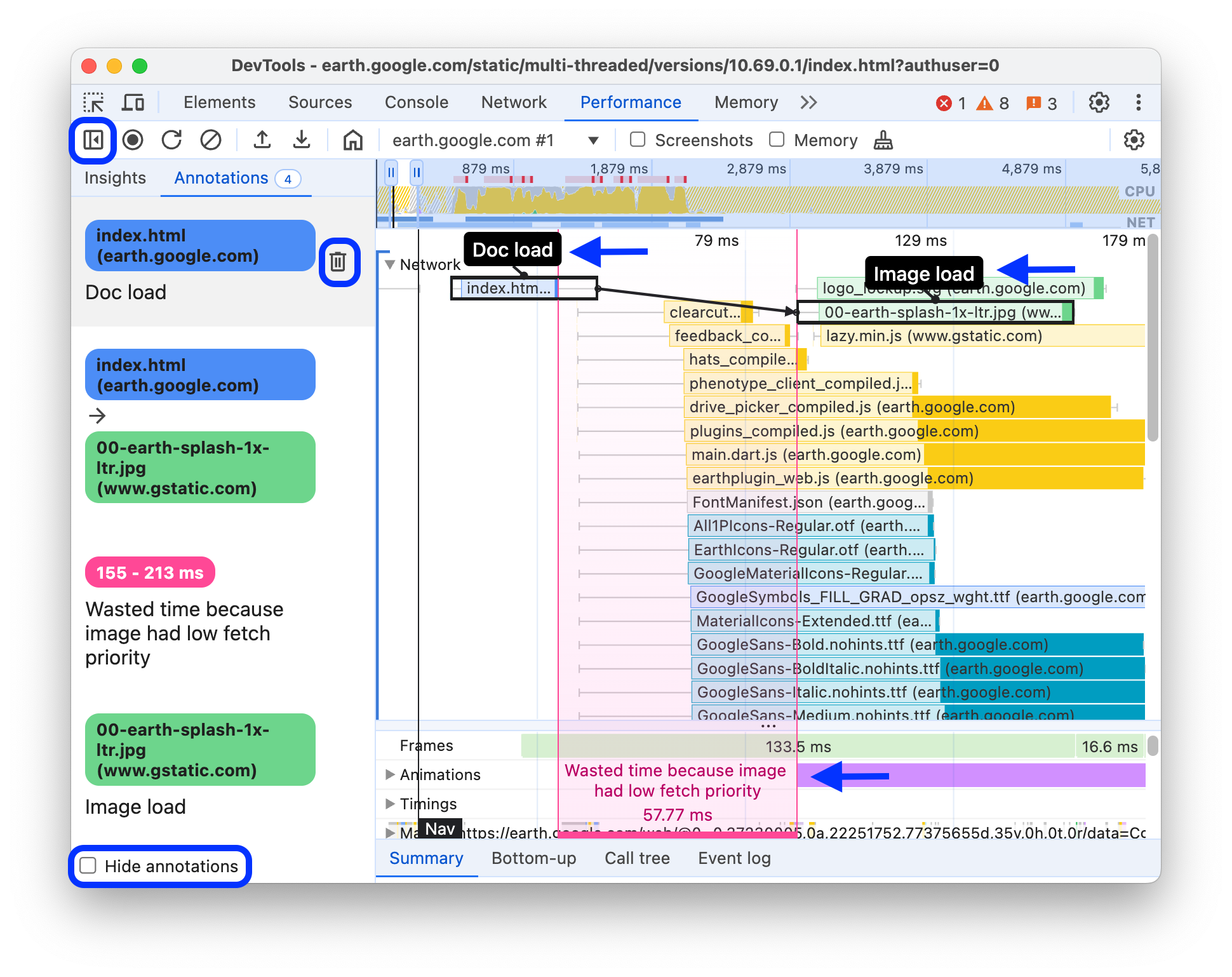
এই উদাহরণে, নেটওয়ার্ক ট্র্যাকে, দুটি টীকাযুক্ত অনুরোধ, তাদের মধ্যে একটি সংযোগ এবং গোলাপী রঙে হাইলাইট করা একটি টীকাযুক্ত সময়সীমা রয়েছে। টীকা ট্যাবটি তার ট্যাবের নামের পাশে টীকাগুলির সংখ্যা দেখায়, এই উদাহরণে, 4।
জেমিনির সাথে প্রধান ট্র্যাকের জন্য টীকা তৈরি করুন
নামকরণ করা কঠিন! DevTools প্রেক্ষাপটের উপর ভিত্তি করে মূল ট্র্যাকে একটি লেবেলের নাম প্রস্তাব করতে জেমিনি ব্যবহার করতে পারে।
যখন আপনি প্রথমবারের মতো এই বৈশিষ্ট্যটি ব্যবহার করবেন...
আপনি নিম্নলিখিত স্ক্রিনটি দেখতে পাবেন যা ব্যাখ্যা করে যে AI সবসময় জিনিসগুলি ঠিক নাও করতে পারে, AI বিশ্লেষণ এবং পরামর্শ দেওয়ার জন্য প্রয়োজনীয় ট্রেস ডেটা Google-এ পাঠিয়ে কাজ করে এবং আপনি সেটিংস ট্যাবে এই বৈশিষ্ট্যটি নিয়ন্ত্রণ করতে পারেন।
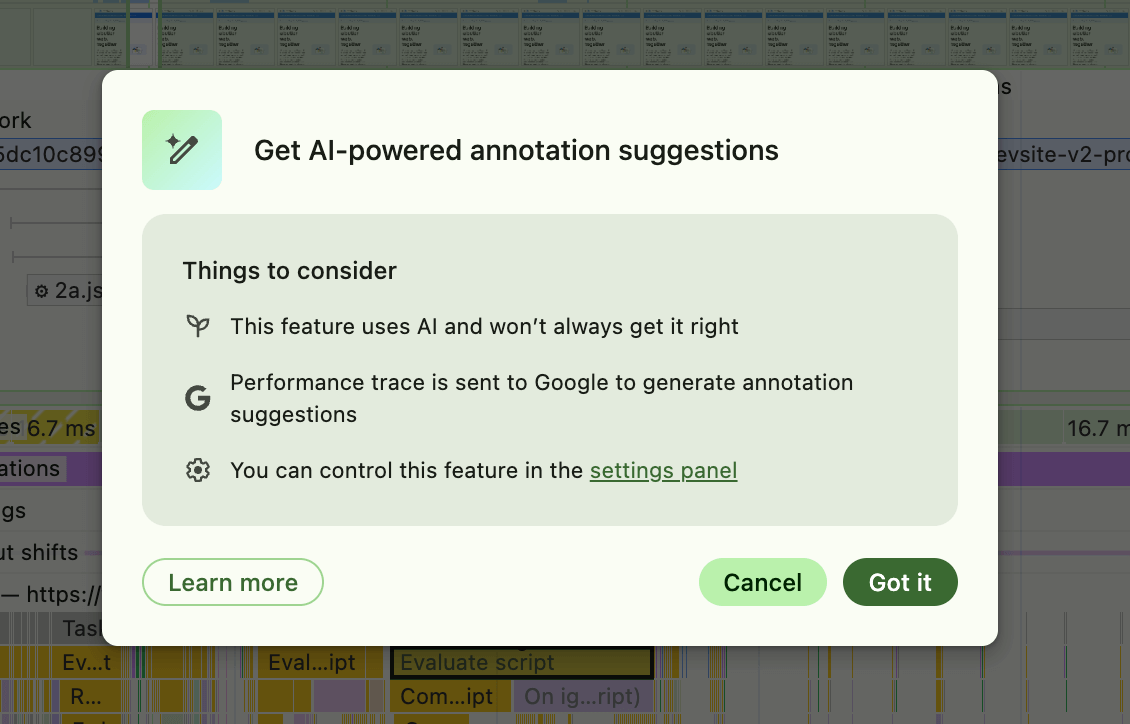
একবার এটি গৃহীত হলে, আপনি এখন জেমিনিকে একটি লেবেল তৈরি করতে বলতে পারেন।
একটি লেবেল তৈরি করতে, ট্রেসের প্রধান ট্র্যাক আইটেমগুলির একটিতে ডাবল-ক্লিক করুন, তারপর ক্লিক করুন
আপনি আপনার পছন্দ অনুযায়ী প্রস্তাবিত টেক্সটটি পরিবর্তন করতে পারেন।
সমস্ত তৈরি টীকাগুলি টীকা ট্যাবে যোগ করা হয়।
টীকাগুলি সরান বা লুকান
একটি টীকা মুছে ফেলার জন্য, টীকা ট্যাবে এটির উপর কার্সার রাখুন এবং তার পাশে থাকা " বোতামে ক্লিক করুন। বিকল্পভাবে, টীকাটি সম্পাদনা করুন এবং লেখাটি মুছে ফেলুন। অথবা ডান-ক্লিক প্রসঙ্গ মেনু ব্যবহার করুন।
পারফরম্যান্স ট্রেস থেকে টীকা লুকাতে, টীকা ট্যাবের নীচের অংশে টীকা লুকান টিক চিহ্ন দিন।
একটি রেকর্ডিং সংরক্ষণ করুন এবং শেয়ার করুন
শেয়ার করার জন্য পারফরম্যান্স ট্রেসে টীকা সংরক্ষণ করা যেতে পারে। পছন্দ হলে টীকা ছাড়াইও ট্রেস সংরক্ষণ করা যেতে পারে।
পারফর্ম্যান্স ট্রেস সংরক্ষণ সম্পর্কে আরও তথ্যের জন্য, পারফর্ম্যান্স ট্রেস সংরক্ষণ করুন দেখুন।
একটি রেকর্ডিং লোড করুন
একটি টীকাযুক্ত (বা না) রেকর্ডিং লোড করতে, পারফরম্যান্স প্যানেলের উপরে অ্যাকশন বারে আপলোড আপলোড করুন।
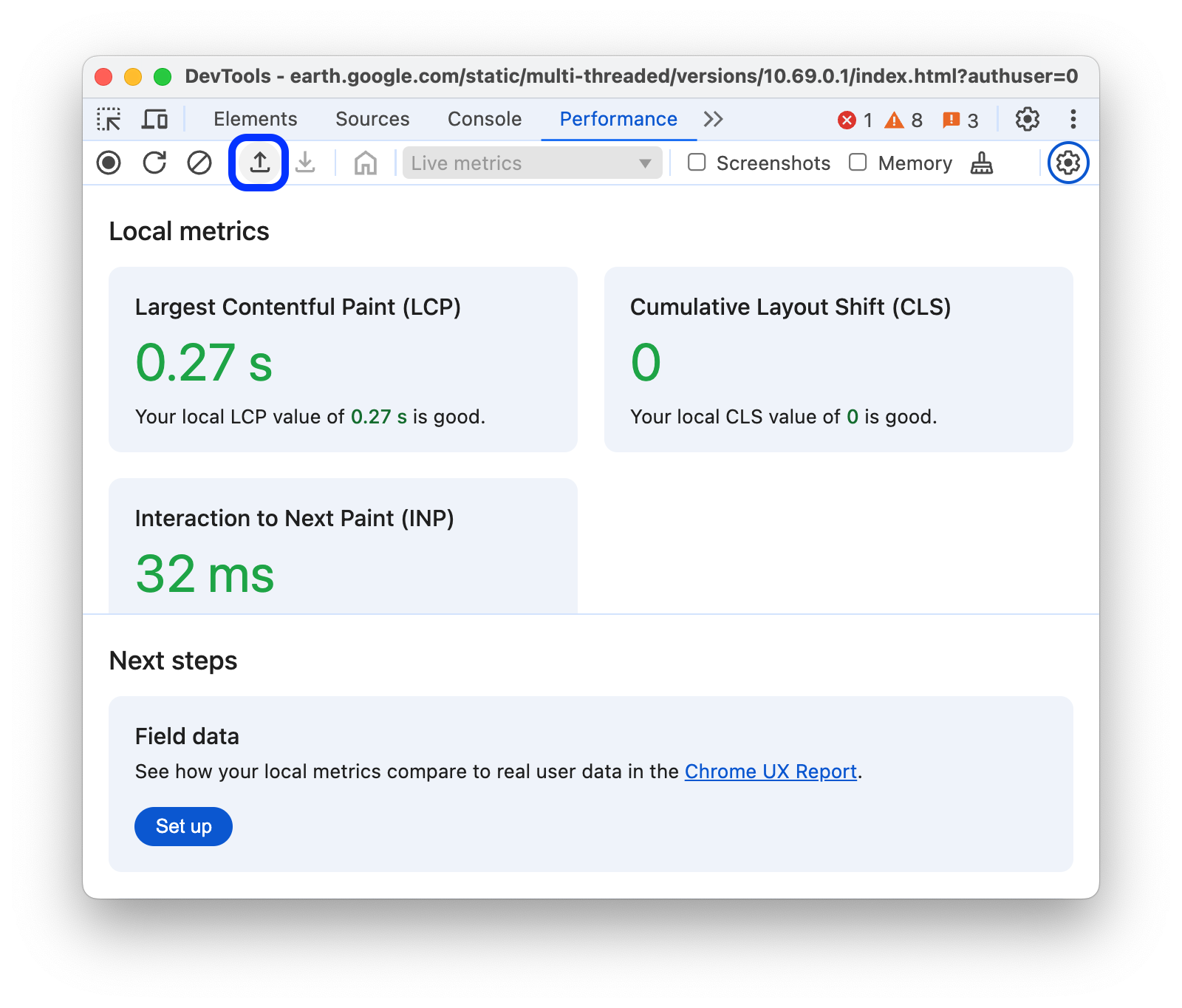
যদি ট্রেসে টীকা থাকে, তাহলে পারফরম্যান্স প্যানেলটি সেগুলো দেখাবে।



